因为我们在之前注册Google分析工具的时候已经注册好Gmail邮箱了,因此我们使用同一个Gmail邮箱注册Google的站长工具就可以了,这样在我们后面验证网站的时候,只要网站安装了Google分析的代码,就可以一键完成验证。
要求一个店铺的Google分析工具,Google站长工具,Google Merchant Center账户以及Google广告账户使用同一个Gmail邮箱注册,这样这几个工具之间的数据才能相互共享。
打开Google站长工具的登陆页面,点击右上角的登陆按钮。

登陆到Google站长工具后台之后,首先要你选择资源类型。对大部分的卖家来讲,选择网址前缀的方式就可以了。
如果你的域名除了 www.yourdomain.com 之外还有很多的子域名,如 blog.yourdomain.com,bbs.yourdomain.com 等等,那你可以选择使用网域的方式将所有网站一次性全部添加到站长工具中。
当然,即使你没有子域名,也是可以使用网域的方式将网站添加到Google站长工具中。
请进入网站管理员 Google Search Console,点选「立即开始」开始进行网域资源的验证。
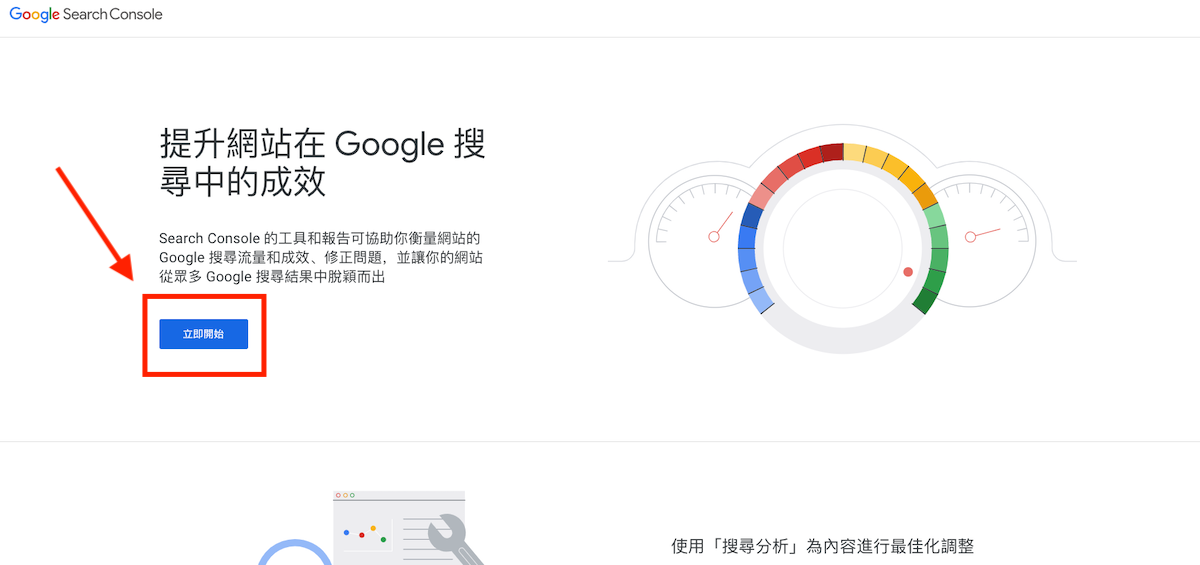
请选择右侧的「网址前置字元」输入完毕后请点选「继续」。
并在网址栏位中输入您商店的独有网址,例如:
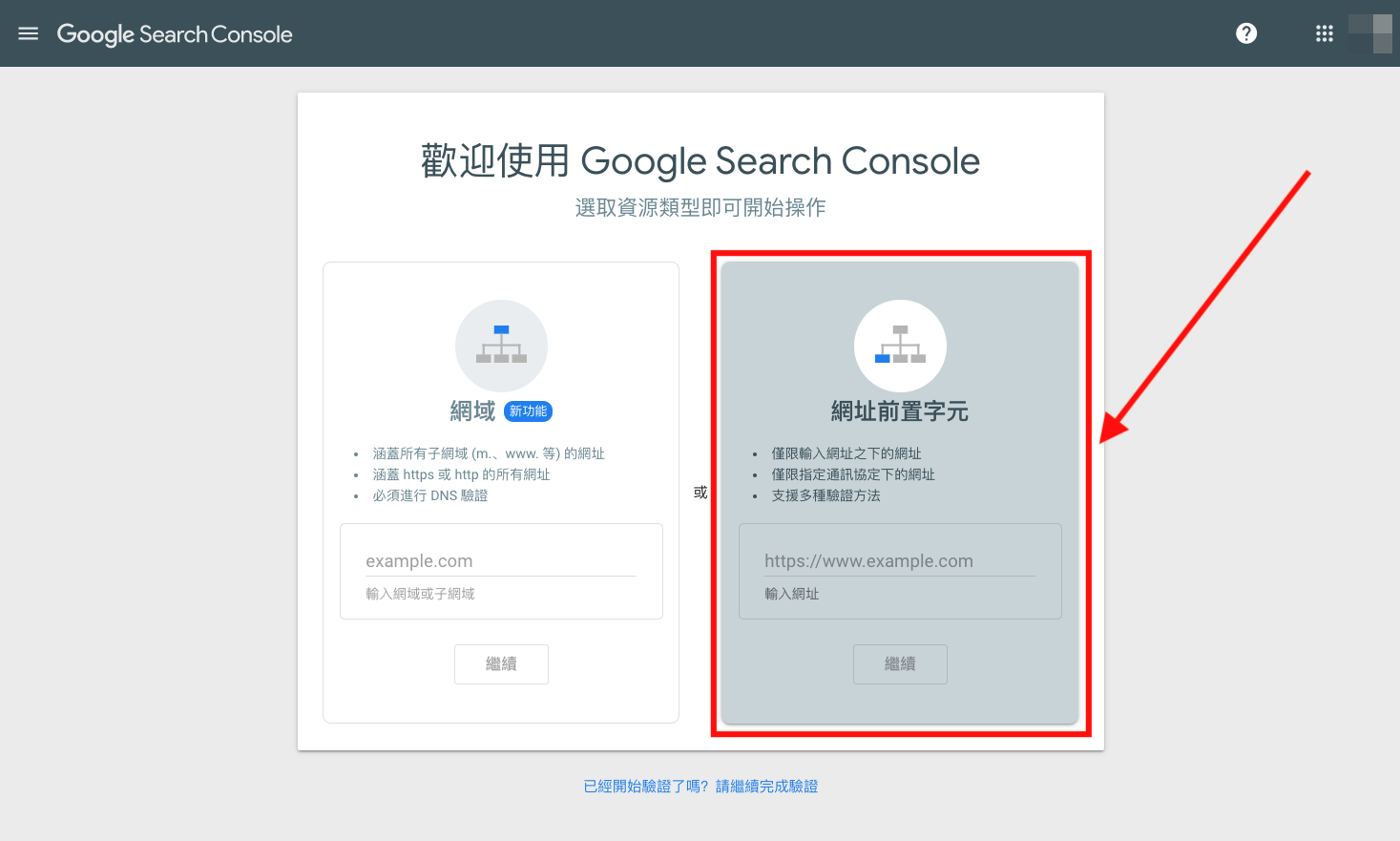
请点选择「其他验证方法」中的「HTML标记」的选项。
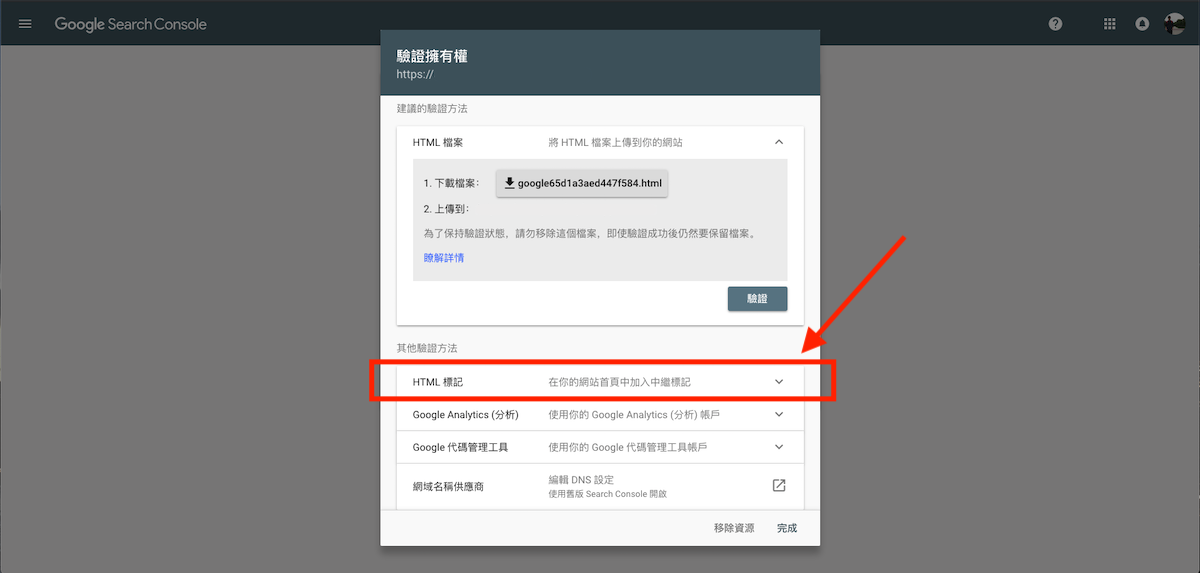
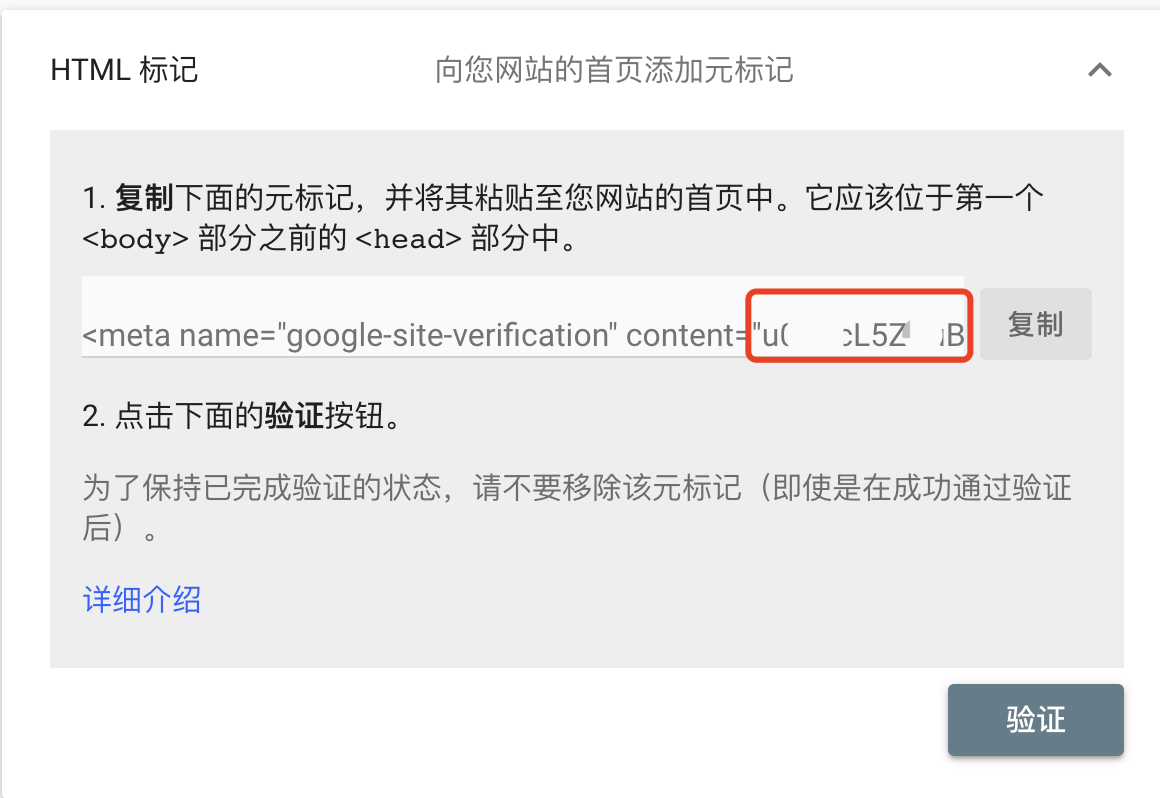
进入商店后台「渠道」>>「Google」>>「Google数据跟踪」,将刚刚复制的代码贴到的「利用Google 工具验证网站」的栏位里。贴上代码后仅保留「Content」引号中的 英数字代码 即可,将前后英文及引号等符号删除,最后点选右下角的「保存」。
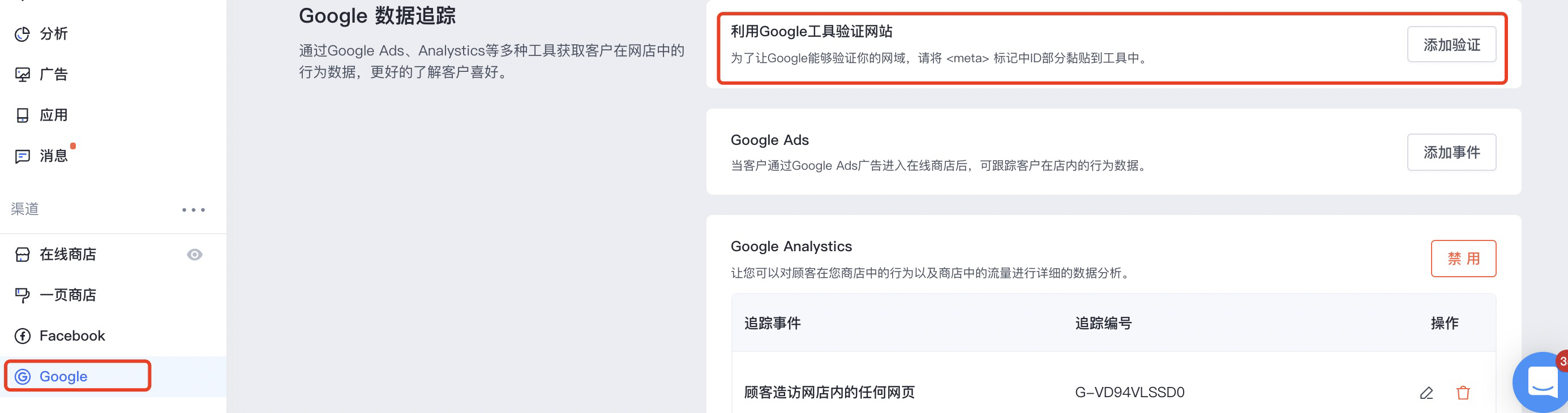
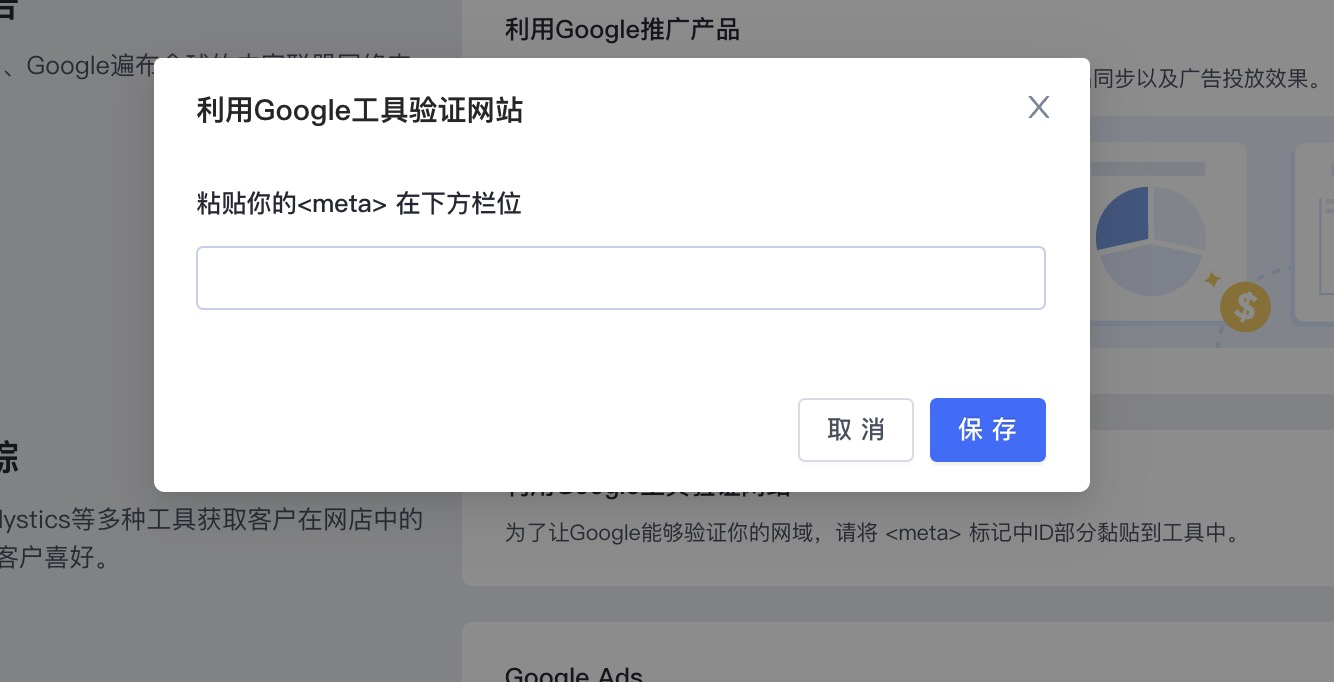
贴上代码至Google网站管理员工具栏位后,请您进入「设置」》「基础设置」页面检视目前的「商店状态」,商店状态必须为「营业中」,才能完成验证。
若您的商店状态为「打烊」,您可以在下拉选单中选取更改为「营业中」,并按下右下角的「更新」就可以了。
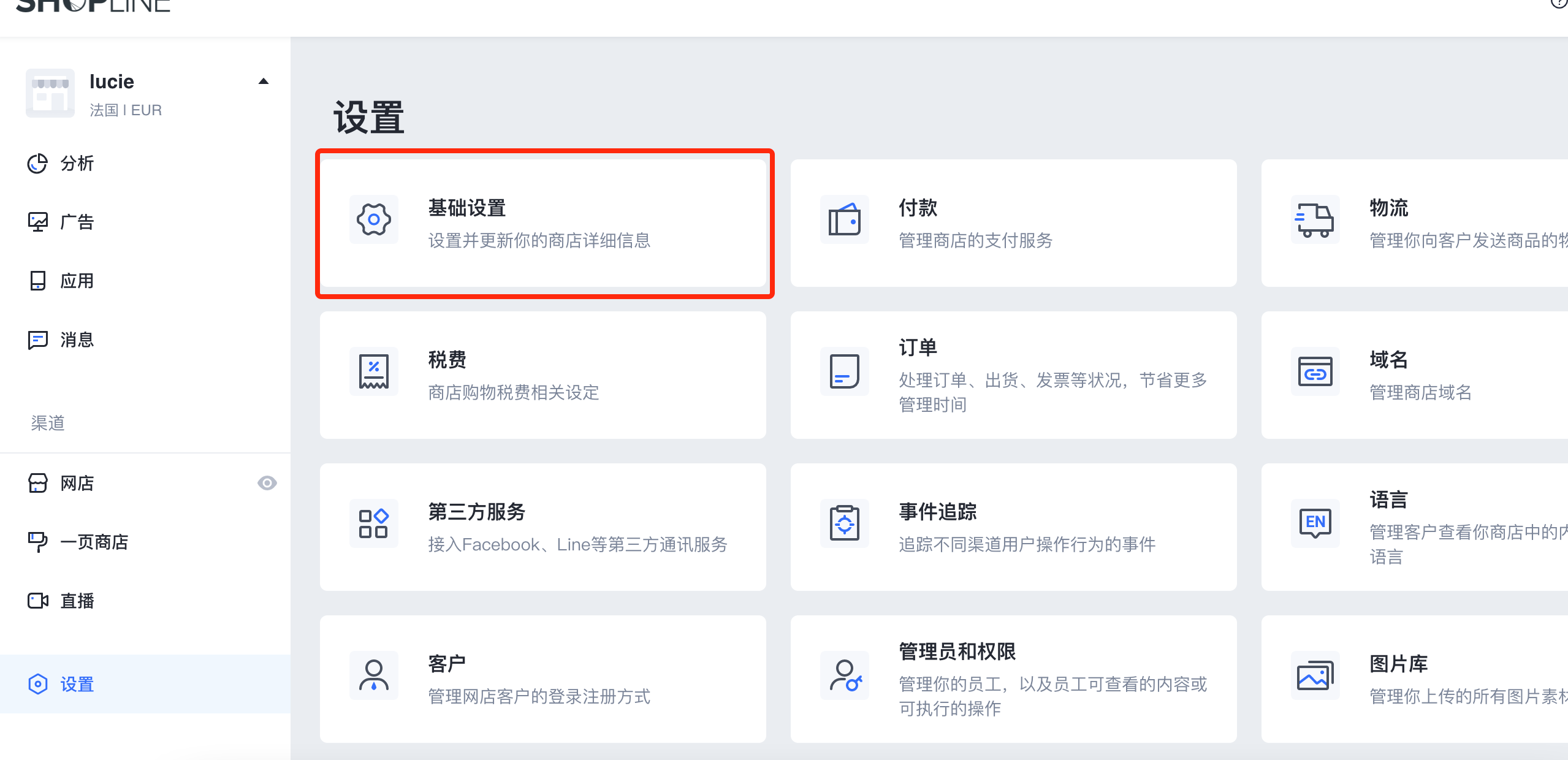
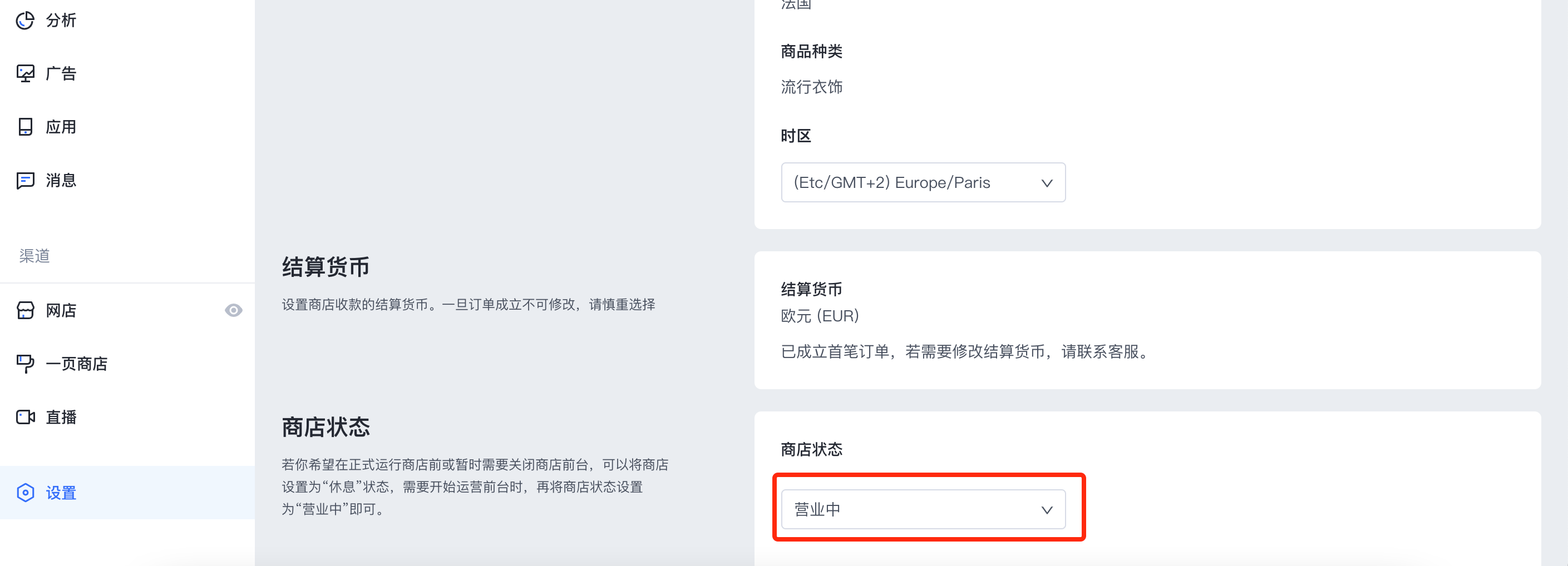
请您返回网站管理员Google Search Console,点选「验证」。网站验证成功,您会看到以下画面,就代表完成了!
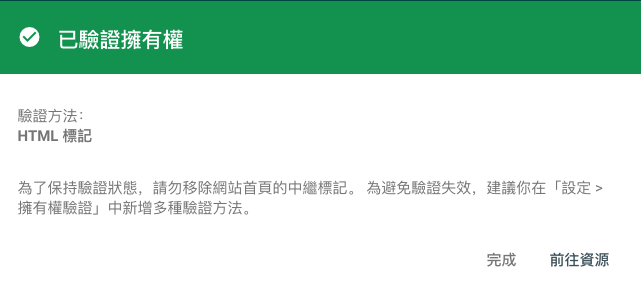
Sitemap 是一种能让 Google 和其他搜寻引擎了解您的网站内容架构的档案。更多说明请参考此网站。
当您建置好您的网店我们 SHOPLINE 会自动建立各自网店的站点地图 (sitemap)。您站点地图 (sitemap)会是 www.您网域.com/sitemap.xml。
登入您的 Google 网站站长页面,点选左上角的选单中,进入索引中站点地图页面。
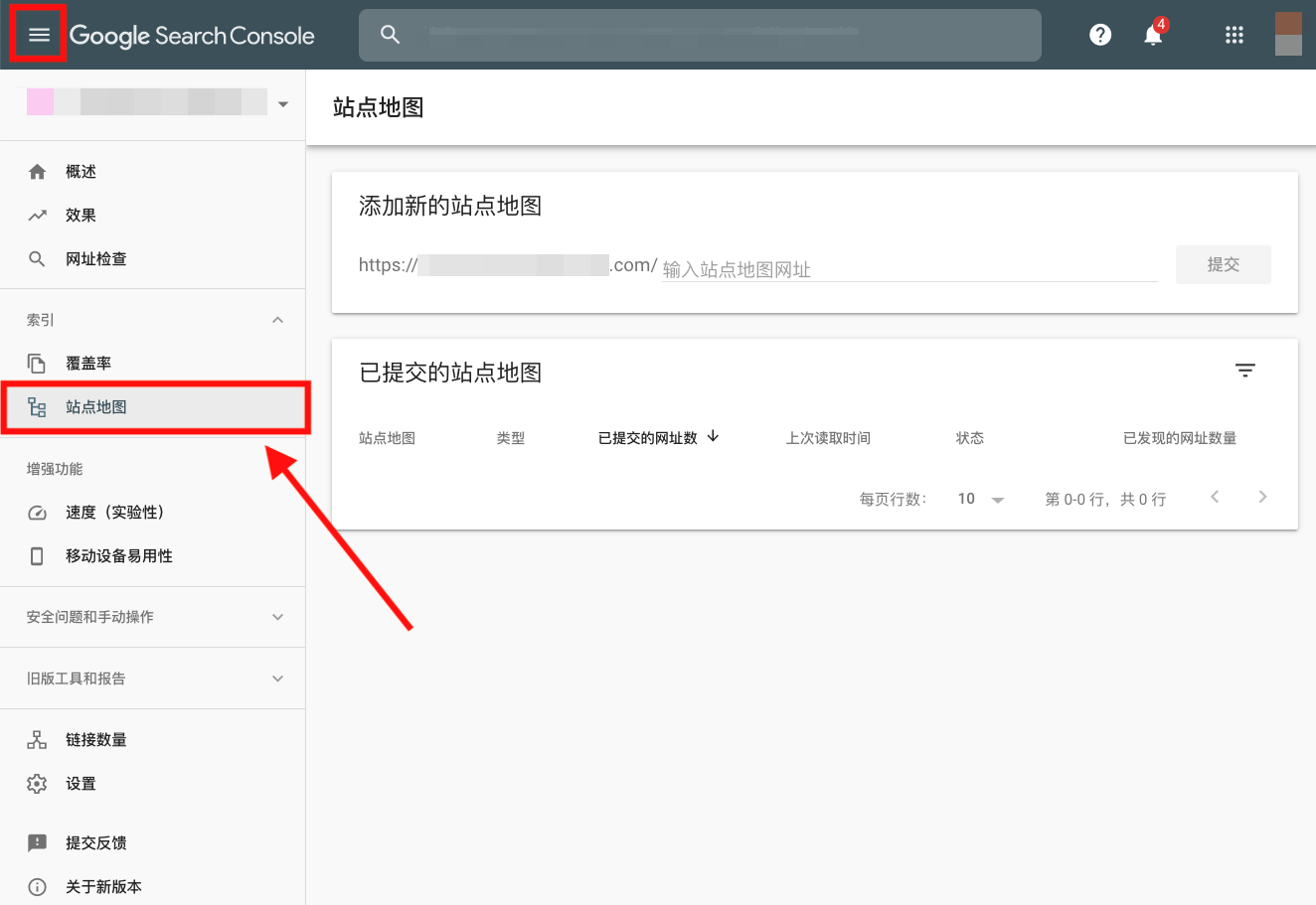
在「输入站点地图网址」栏位填入 sitemap.xml ,然后按下「提交」按钮。

成功提交站点地图后,可以在「已提交的站点地图」区块查看到状态显示为「成功」。
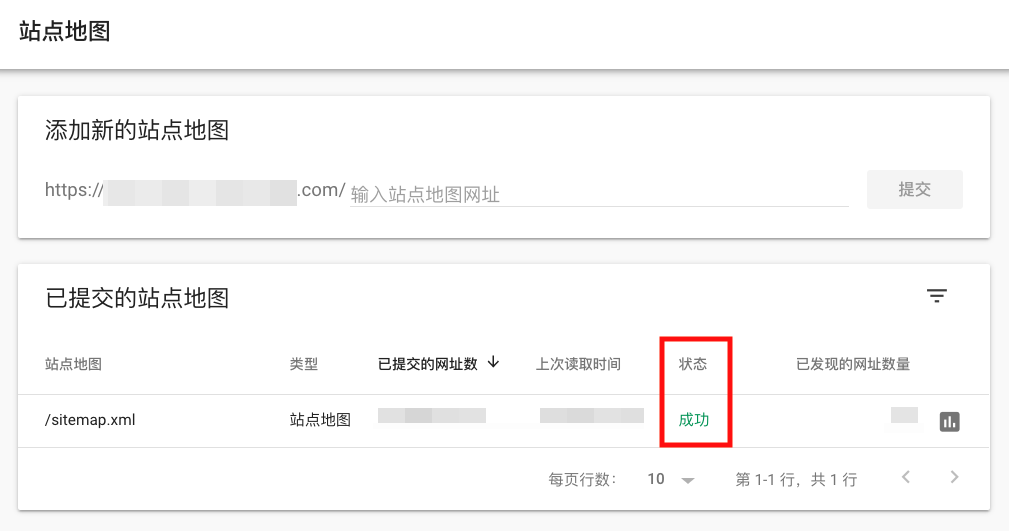
Search Console的功能面板导览
Search Console 的功能非常非常的多,你也不一定会所有功能都用到(取决于你网站的性质、产业…,以及面临的 SEO问题),大致上的功能是搜寻结果优化、成效分析、收录以及检索的数据监测。
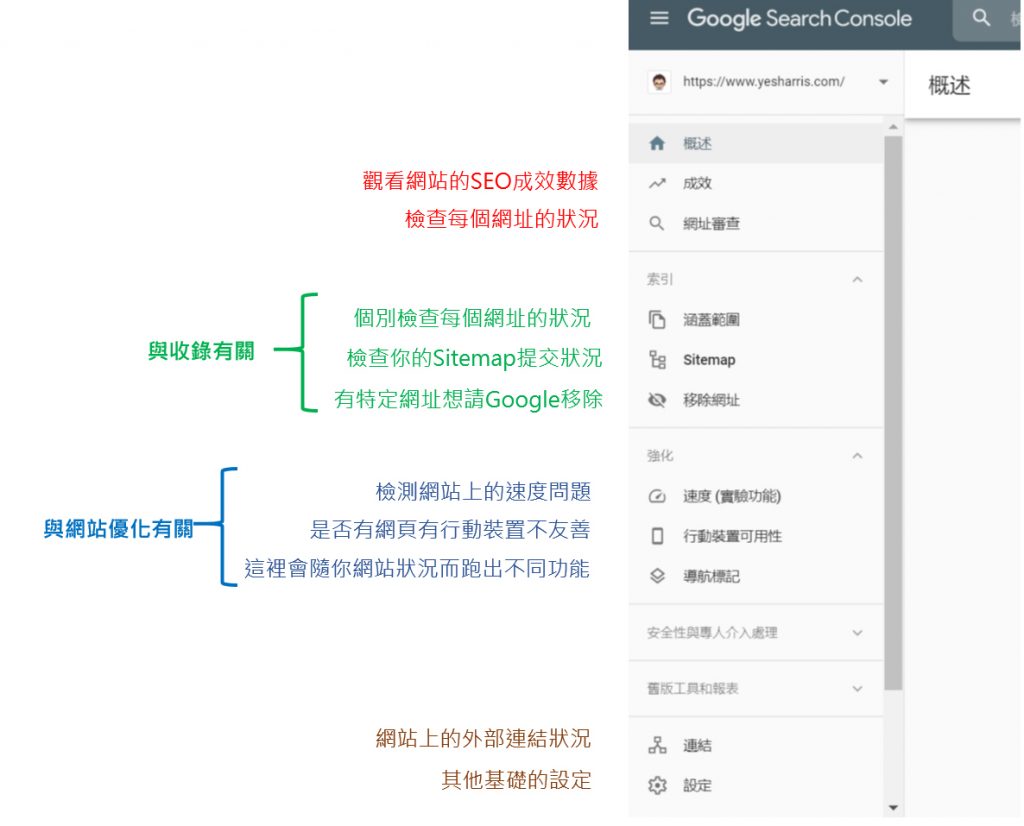
每周必看:Search Console 的数据报表
Search Console 有一些特有的指标,是Google官方提供的读友数据,比方说排名、点击率,这些都是要安装 Search Console,并且只有 Search Console才看的到。 (若有绑定 Google Analytics,Google Analytics也看的到)
下图为 Search Console 的报表示意图,有四个主要指标。
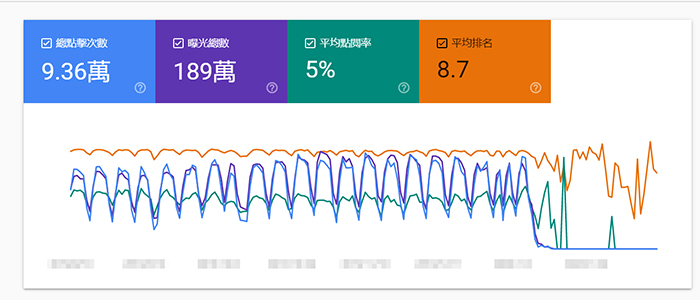
如果你有与 Google Analytics绑定,你会在以下的位置看到数据,实务上可以看到你的每一个网页、每一组关键字的重要数据,借此来了解你的SEO成效,并从中进行分析与优化。
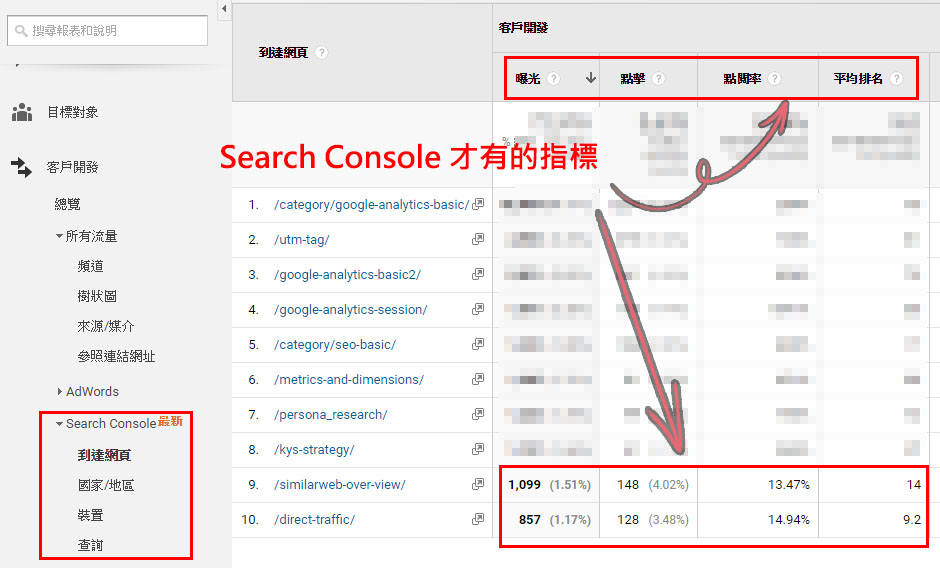
有时很重要的:检索监测
在 Search Console里有个检索统计的报表,此报表在需要的时候会特别重要(有时发现SEO的成效出现问题时就会来使用),这里面呈现的是,Google 的搜寻爬虫造访你网站的数据,如果每天检索的网页突然大幅下降、或下载所需时间大幅变高了,很有可能是你网站出了问题。

Search Console 常常被用来疑难排解
Search Console 有很多的功能可以帮助你排解 SEO的问题,如果你突然发现网站搜寻流量大幅下滑,到 Search Console来看数据资料会很有帮助(如果没有大规模改版、主机搬家、换网址,通常搜寻流量不会大幅下滑,肯定是有发生某些问题),在发生问题后,我们可以到 Search Console 的讯息中心、检索报表观察,Google 是否有给我们什么警讯?是网站做错哪些事情造成 SEO有问题?
Search Console 的资料会有延迟
基本上你想要今天打开 Search Console就看到今天的数据是没办法的, Search Console 的资料都会慢 2-5天不等(也就是说你要看今天的数据,至少要等两天以后才看的到),有时会等上 4-5天,基本上它的数据更新并不是很即时。


以上页面图片或视频涉及AI辅助生成元素用
公司地址:深圳市龙岗区雅宝路1号星河双子塔西塔16楼1605、1606A
© 2025 商线科技(深圳)有限公司 版权所有|粤ICP备19063454号
